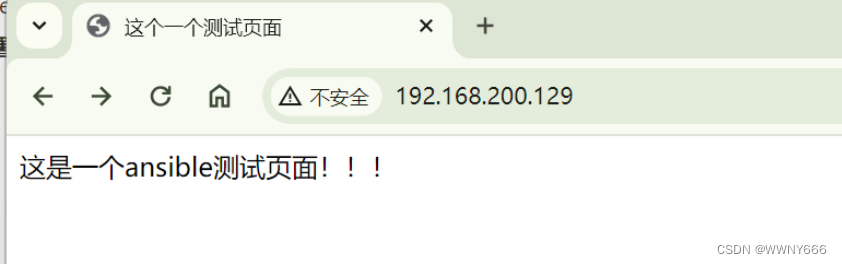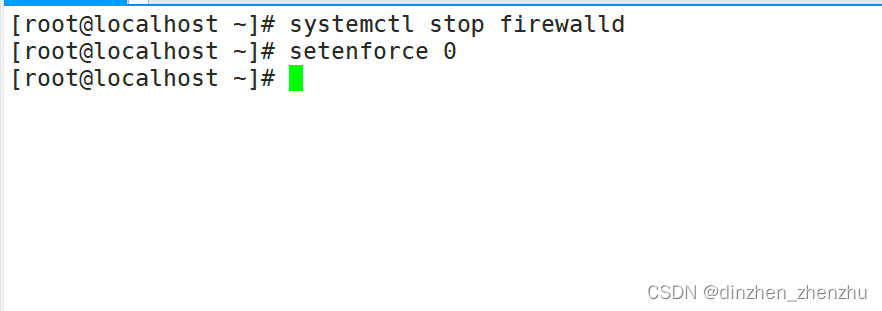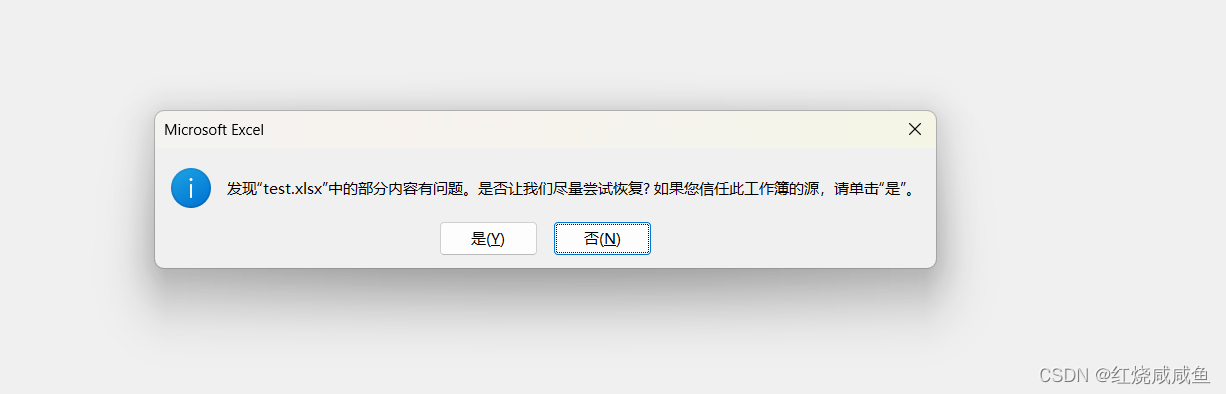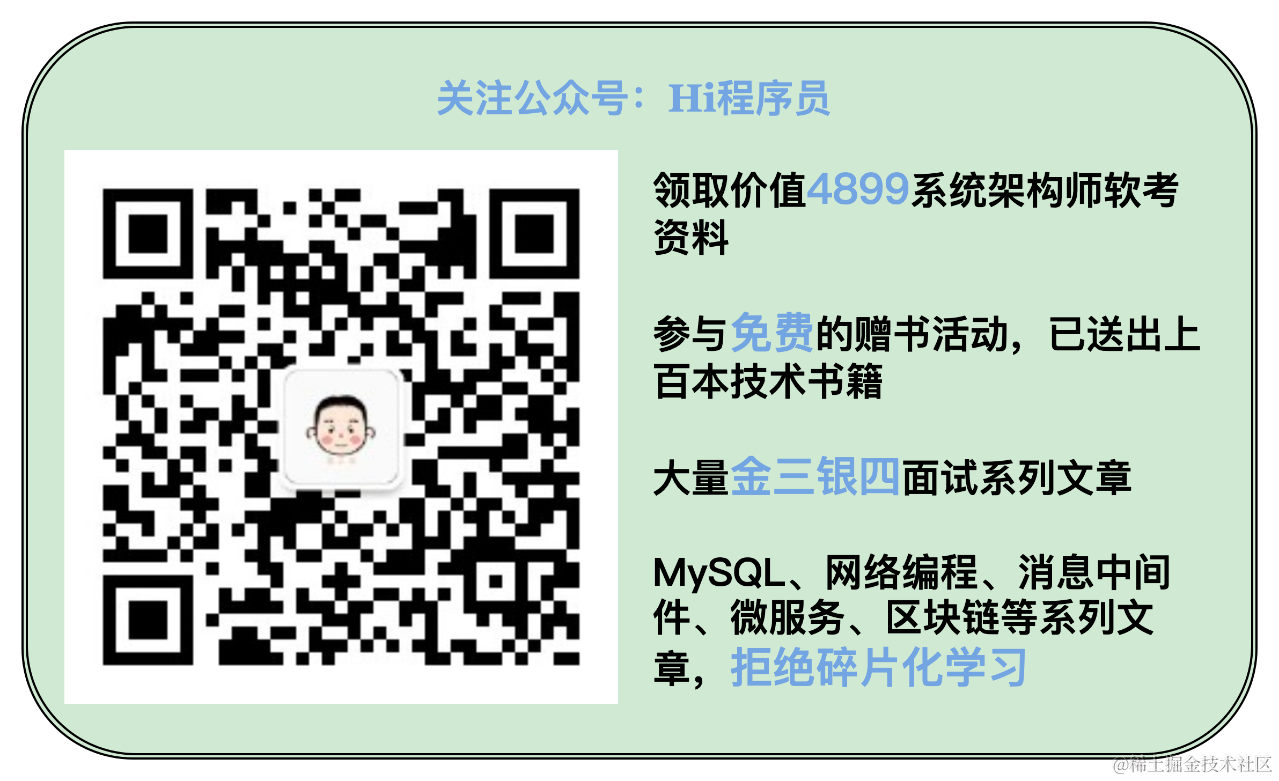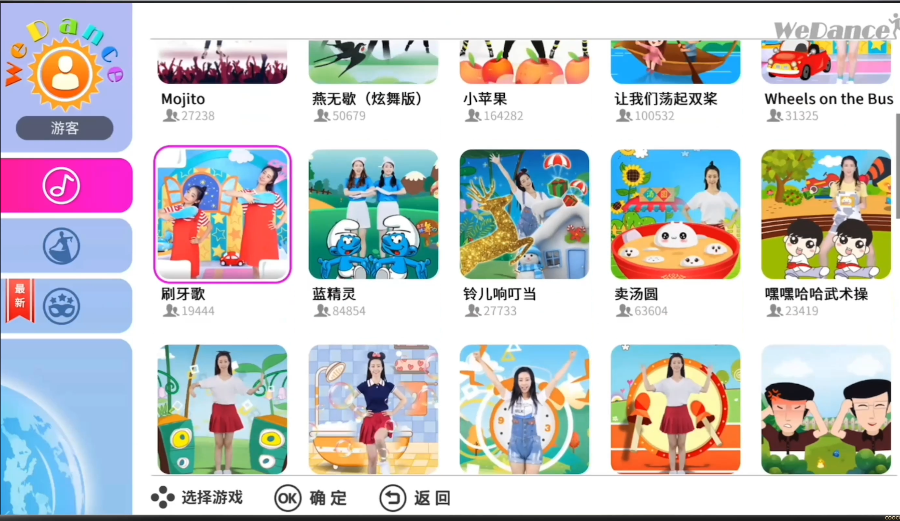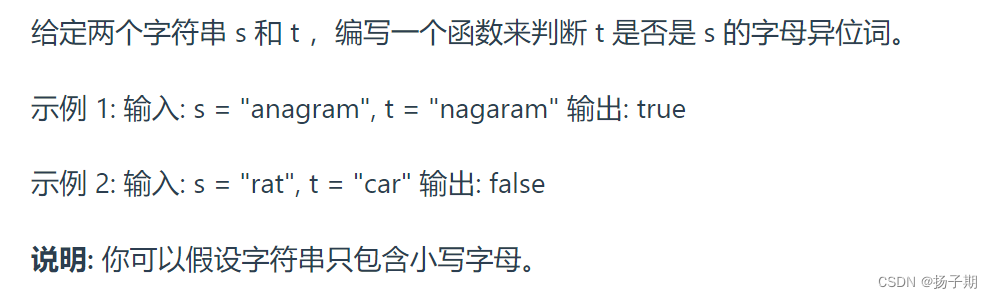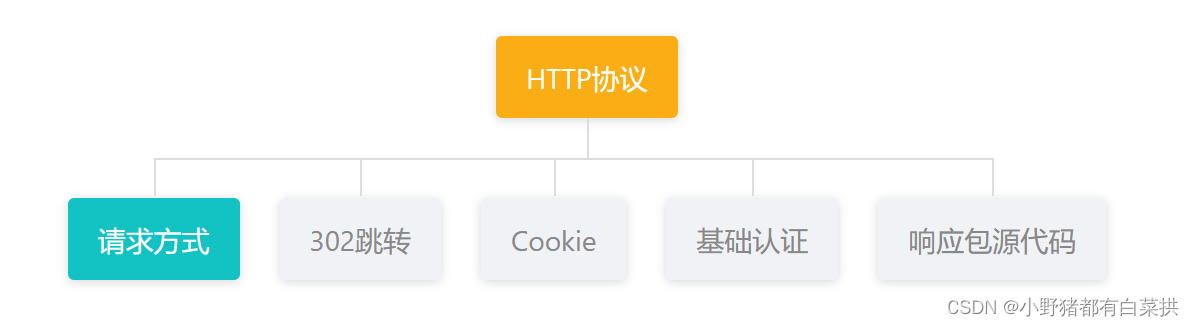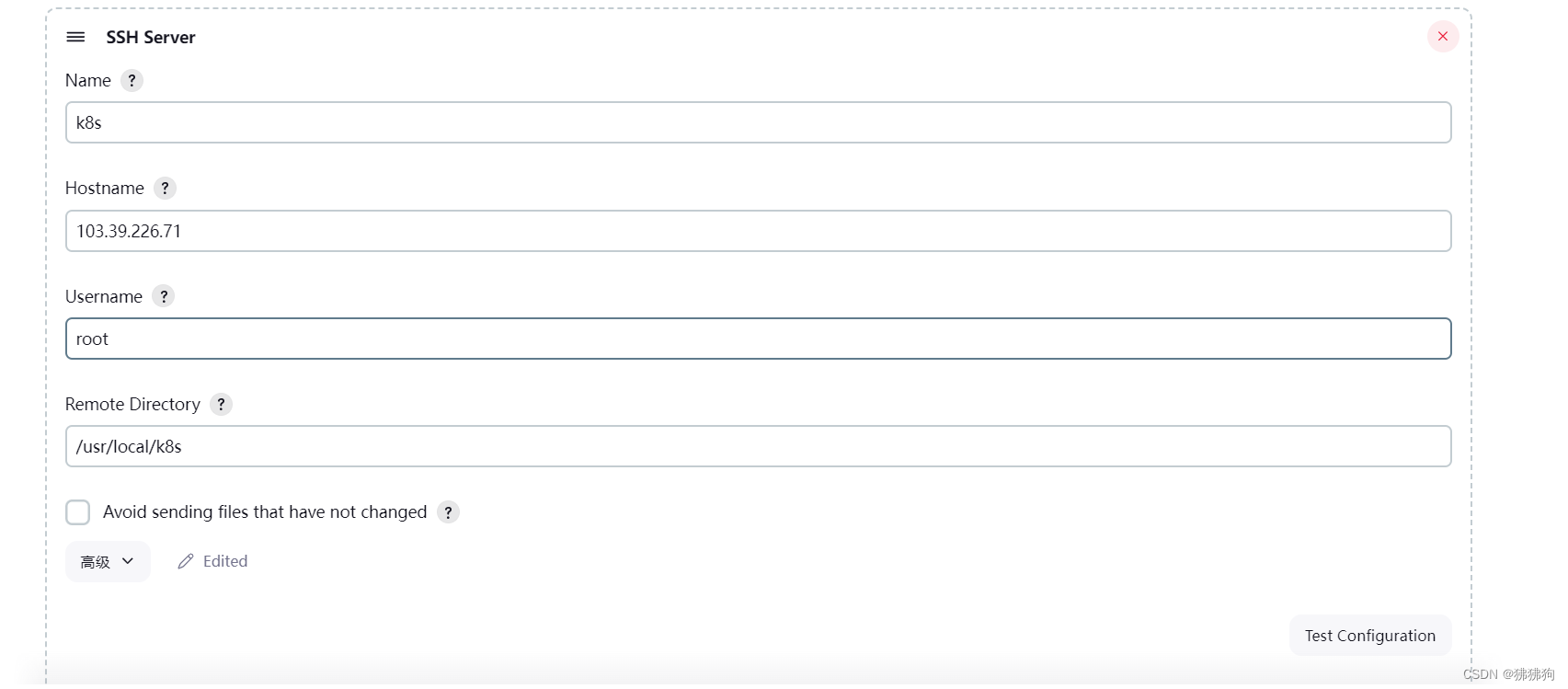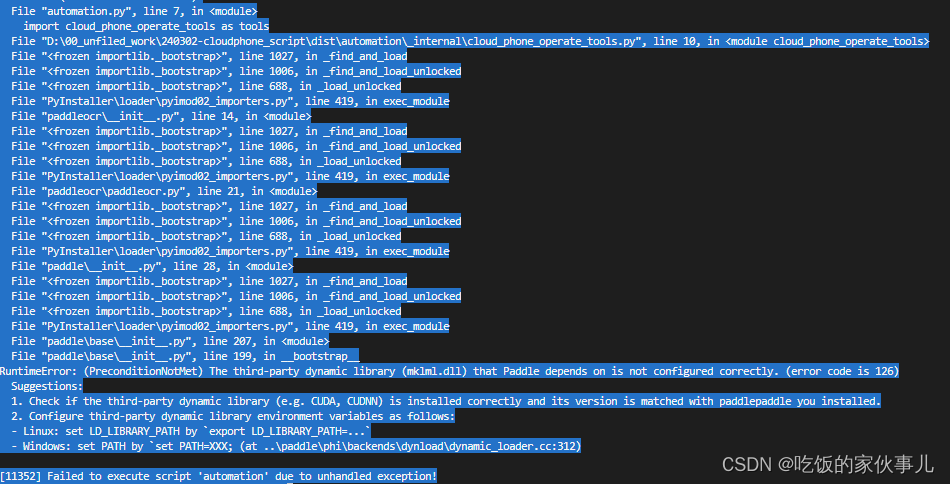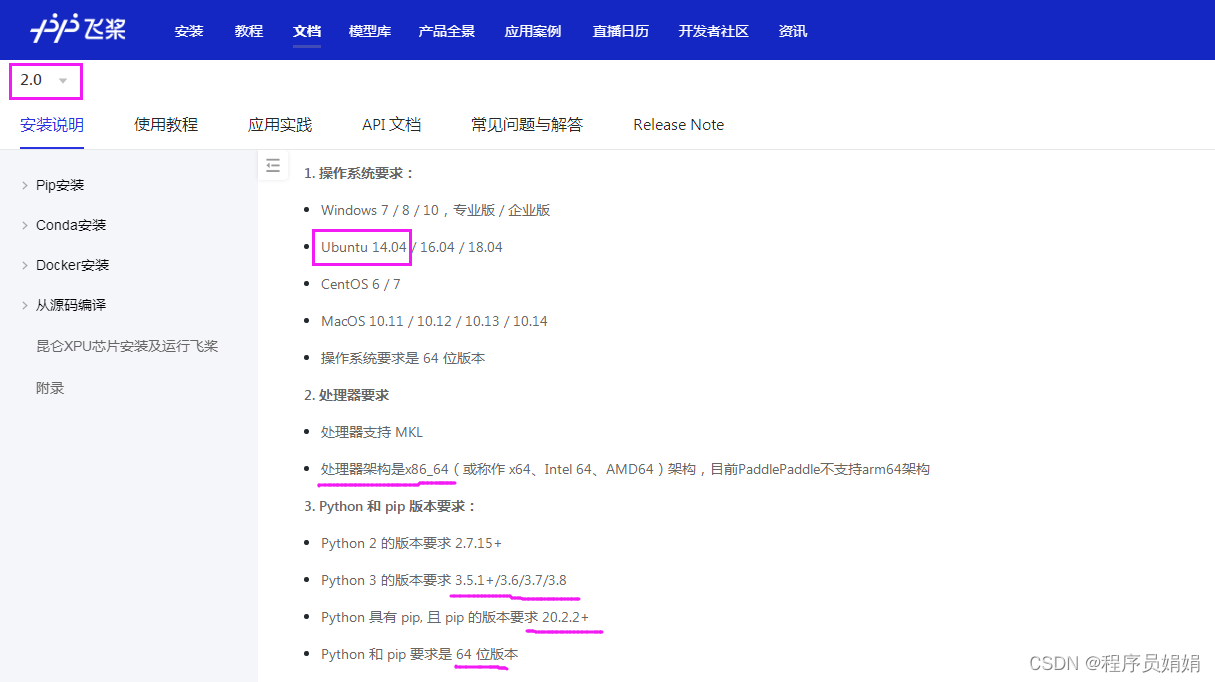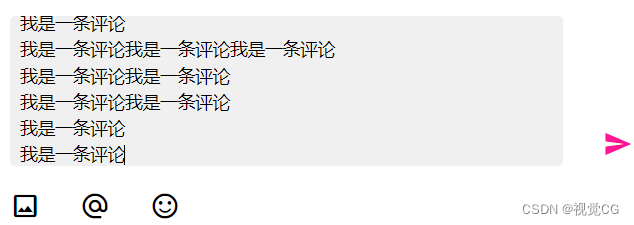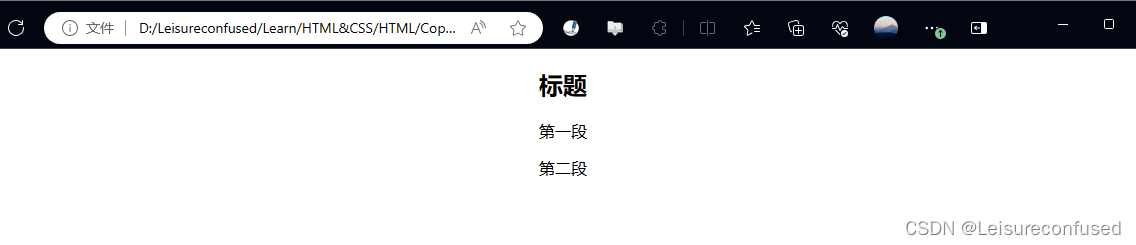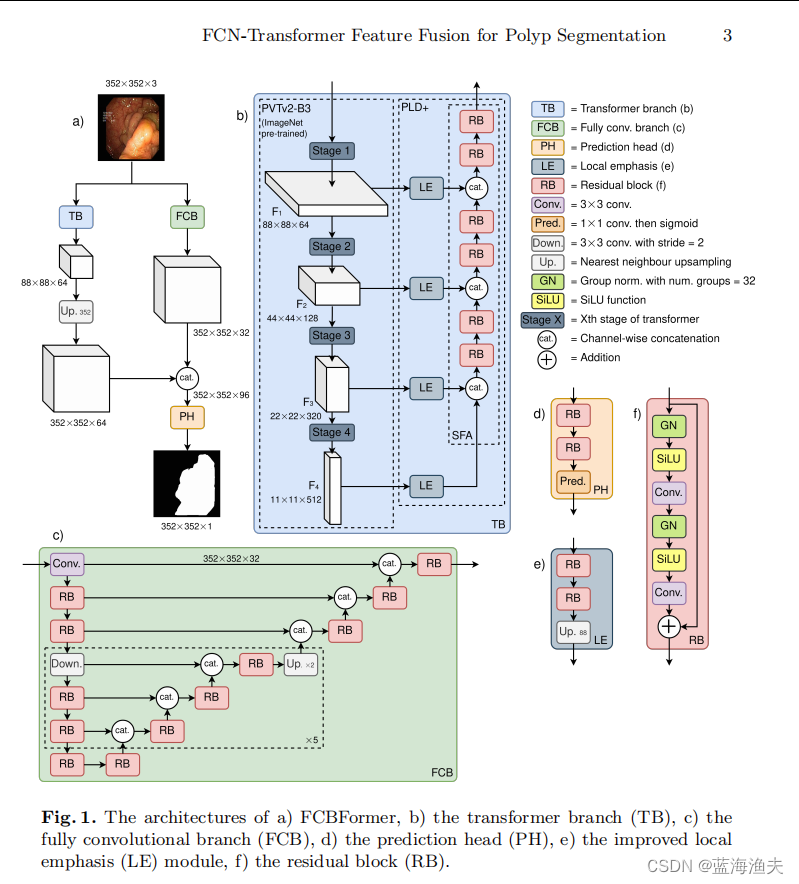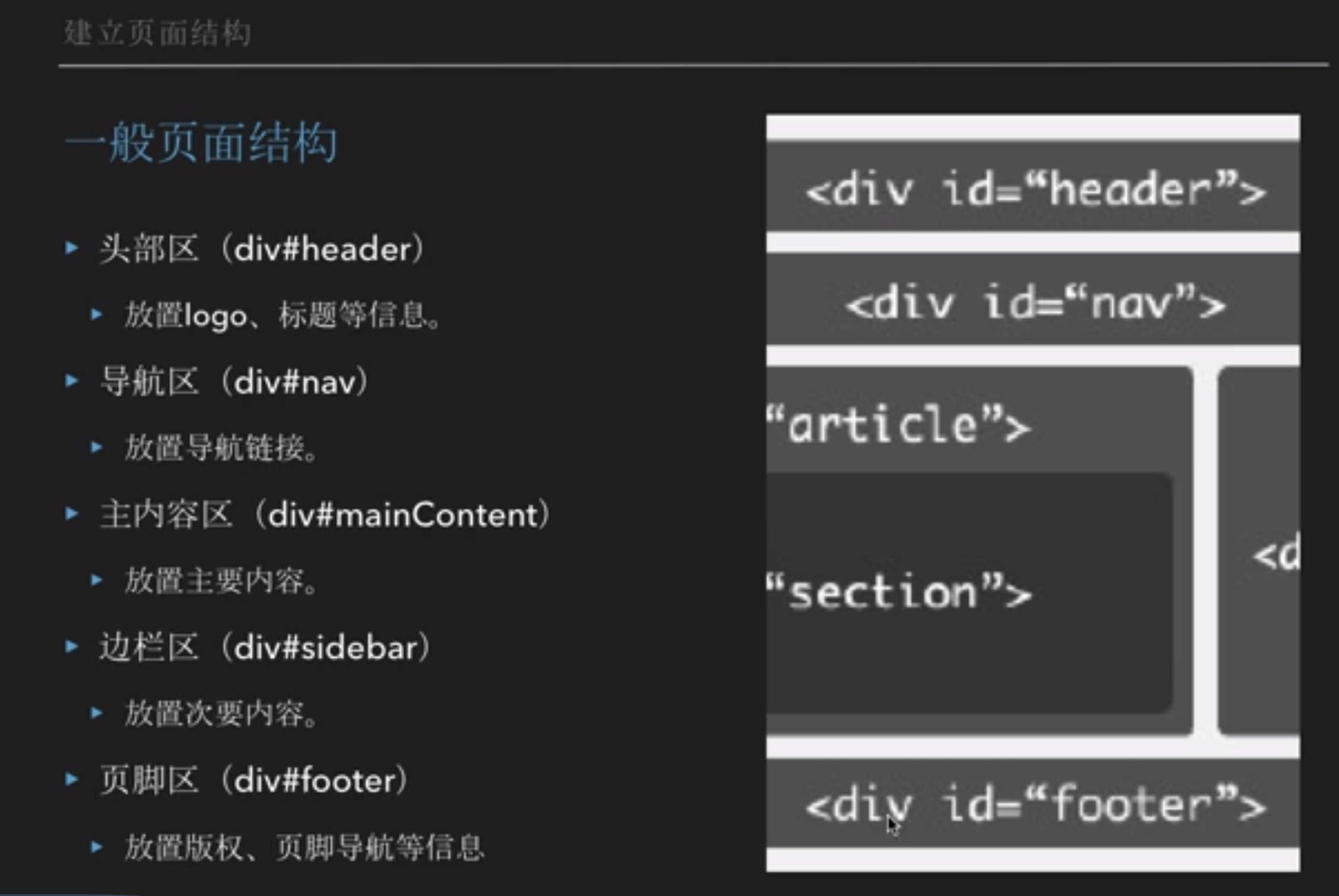LAMP和LNMP区别:
1、架构上:
LAMP==Linux+Apache+Mysql+PHP
LNMP==Linux+Nginx+Mysql+PHP
LAMP是Linux+Apache+Mysql+PHP的组合方式,bai用的是Linux;
duLNMP是Linux+Nginx+Mysql+PHP的组合方式,其特点是利用Nginx的快速zhi与轻量级,替代dao以前的LAMP(Linux+Apache+Mysql+PHP)的方式。由于安装方便,并且安装脚本也随时更新。
2、使用的服务器上:
LAMP使用的是Apache,Apache是世界是用排名第一的Web服务器软件,其几乎可以在所有广泛使用的计算机平台上运营,由于其跨平台和安全性被广泛使用,是最流行的Web服务端软件之一。
LNMP使用的是Nginx,Nginx是一款高性能额Http和反向代理服务器,也是一个AMAP/POP3/SMTP服务器,Nginx是由Igor Sysoev为俄罗斯访问量第二的Rambler.ru站点开发的,第一个公开版本0.1.0发布于2004年10月4日,2011年6月1日,nginx 1.0.4发布。
扩展资料:
1、LNMP方式的优点:占用VPS资源较少,Nginx配置起来也比较简单,利用fast-cgi的方式动态解析PHP脚本。缺点:php-fpm组件的负载能力有限,在访问量巨大的时候,php-fpm进程容易僵死,容易发生502 bad gateway错误。
2、基于 LAMP 架构设计具有成本低廉、部署灵活、快速开发、安全稳定等特点,是 Web 网络应用和环境的优秀组合。若是服务器配置比较低的个人网站,当然首选 LNMP 架构。当然,在大流量的时候。把Apache和Nginx结合起来使用,也不失为一个不错选择。
LAMP 配置与应用
1.1 动态资源与语言
WEB 资源类型:
- 静态资源:原始形式与响应内容一致,在客户端浏览器执行
- 动态资源:原始形式通常为程序文件,需要在服务器端执行之后,将执行结果返回给客户端
注意:静态和动态的区别,不在于网页是否能动态变化,而在于服务端的页面文件和客户端得到页面文件是否一致
范例:静态资源
vim test.html
#客户端主机现在的时间:
<script type="text/javascript">
document.write(new Date());
</script>
1.2 LAMP 架构的组成

LAMP:
L: linux
A: apache (httpd)
M: mysql,mariadb
P: php,perl,python
LAMP 环境指的是在 Linux 操作系统中分别安装 Apache 网页服务器、MySQL 数据库服务器和 PHP 开发服务器,以及一些对应的扩展软件。AMP也支持win操作系统 (sccm 域升级版)
LAMP架构是目前成熟的企业网站应用模式之一,指的是协同工作的一整套系统和相关软件,能够提供动态web站点服务及其应用开发环境。(前台)Apache:作为LAMP架构的前端,是一款功能强大,稳定性好的web服务器程序,该服务器直接面向用户提供网站访问,发送网页,图片等内容。
后台Mysql:作为LAMP架构的后端,是一款流行的开源关系型数据库。在企业网站、业务系统应用中,各种账户信息、产品信息,客户资料、业务数据等都可以存储到mysql数据库,其他程序可以通过sql语句来查询,更改这些信息。
(中间连接)PHP/Perl/Python:作为三种开发动态的网页编程语言,负责解释动态网页文件,负责沟通web服务器和数据库系统已协同工作,并提供web应用程序的开发运行环境。其中PHP是一种广泛应用的开放源代码的多用途脚本语言,它可以嵌入到HTML中,尤其适合于web应用开发。
在搭建LAMP时安装顺序一般是linux Apache mysql php 。一般PHP放在最后,负责沟通web服务器和数据库系统以协同工作。
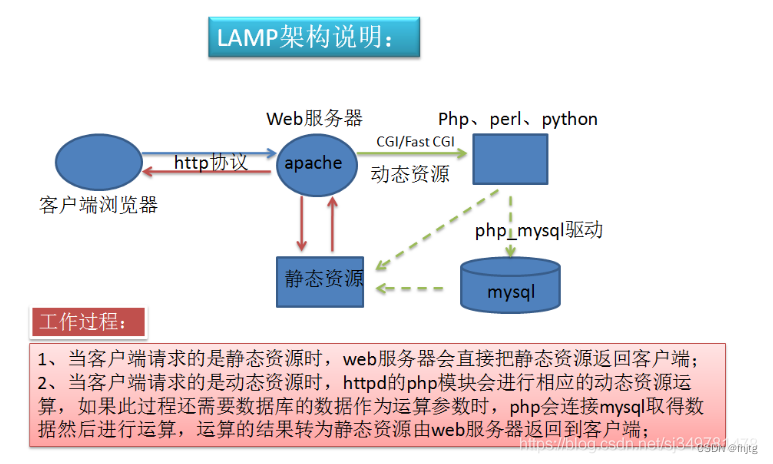
apache主要实现如下功能:
1. 第一:处理http的请求、构建响应报文等自身服务;
2. 第二:配置让Apache支持PHP程序的响应(通过PHP模块或FPM);
3. 第三:配置Apache具体处理php程序的方法,如通过反向代理将php程序交给fcgi处理。
mysql 主要实现如下功能:
1. 第一:提供PHP程序对数据的存储;
2. 第二:提供PHP程序对数据的读取(通常情况下从性能的角度考虑,尽量实现数据库的读写分离)。
php主要实现如下功能:
1. 第一:提供apache的访问接口,即CGI或Fast CGI(FPM);
2. 第二:提供PHP程序的解释器;
3. 第三:提供mysql数据库的连接函数的基本环境。
1.3 CGI 和 astcgi
1.3.1 CGI
CGI:Common Gateway Interface 公共网关接口
CGI 在2000年或更早的时候用得比较多,以前web服务器一般只处理静态的请求,如果碰到一个动态请求怎么办呢?web服务器会根据这次请求的内容,然后会 fork 一个新进程来运行外部的 C 程序或者bash,perl脚本等,这个进程会把处理完的数据返回给web服务器,最后web服务器把内容发送给用户,刚才fork的进程也随之退出。 如果下次用户还请求改动态脚本,那么web服务器又再次fork一个新进程,周而复始的进行。
CGI 可以让一个客户端,从网页浏览器通过http服务器向执行在网络服务器上的程序传输数据;CGI描述了客户端和服务器程序之间传输的一种标准
请求流程:
Client -- (http协议) --> httpd -- (cgi协议) --> application server (program file) -- (mysql协议) --> mysql
范例:httpd 利用CGI运行shell脚本
[root@centos7 ~]#vim /var/www/cgi-bin/test.sh
#!/bin/bash
#
cat << EOF
Content-Type: text/html
<pre>
My username is: $(id -un)
My id is: $(id -u)
My shell settings are:
$(set)
My environment variables are:
$(env)
Here is the file in /etc:
$(ls -l /etc/redhat-release )
$( cat /etc/redhat-release )
# sleep 1000
</pre>
EOF
[root@centos7 ~]#chmod +x /var/www/cgi-bin/test.sh
[root@centos7 ~]#ll /data/script/cgi.sh1.3.2 fastcgi
fastcgi的方式是,web服务器收到一个请求时,不会重新fork一个进程(因为这个进程在web服务器启动时就开启了,而且不会退出),web服务器直接把内容传递给这个进程(进程间通信,但fastcgi使用了别的方式,tcp方式通信),这个进程收到请求后进行处理,把结果返回给web服务器,最后自己接着等待下一个请求的到来,而不是退出
请求流程:
Client -- (http协议) --> httpd -- (fastcgi协议) --> fastcgi服务器 -- (mysql协议) --> mysql
1.3.3 CGI和fastcgi比较
CGI: 兼职, 一次性的过河拆桥式的服务
FASTCGI: 专职,全周期的持续式的服务
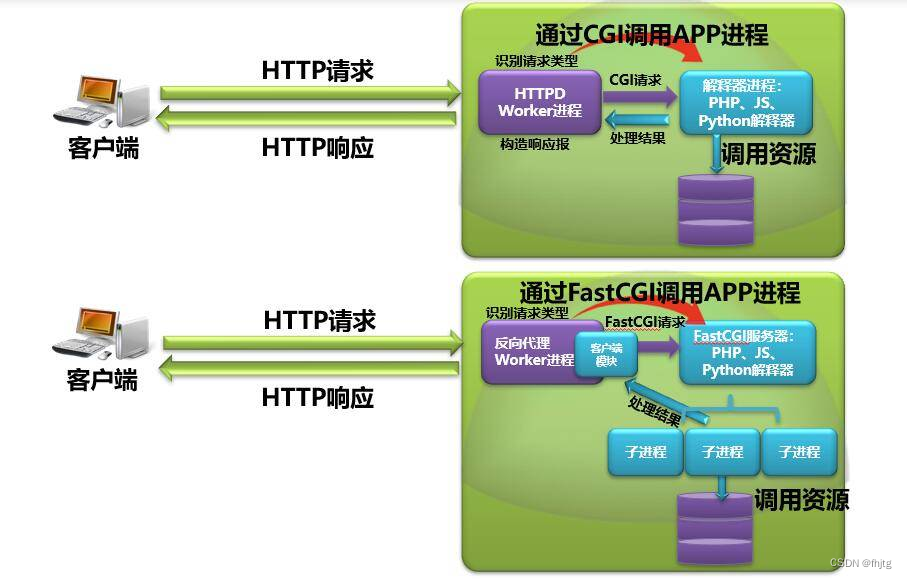
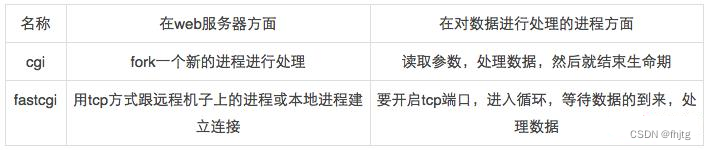
1.4 PHP
1.4.1 PHP 简介
PHP官网:PHP: Hypertext Preprocessor
PHP(Hypertext Preprocessor 超文本预处理器)是通用服务器端脚本编程语言,主要用于web开发实现动态web页面,也是最早实现将脚本嵌入HTML源码文档中的服务器端脚本语言之一。同时,php还提供了一个命令行接口,因此,其也可以在大多数系统上作为一个独立的shell来使用
Rasmus Lerdorf于1994年开始开发PHP,最初是一组被Rasmus Lerdorf称作“Personal Home Page Tool” 的Perl脚本, 可以用于显示作者的简历并记录用户对其网站的访问。后来,Rasmus Lerdorf使用C语言将这些Perl脚本重写为CGI程序,还为其增加了运行Web forms的能力以及与数据库交互的特性,并将其重命名为“Personal Home Page/Forms Interpreter”或“PHP/FI”。此时,PHP/FI已经可以用于开comp.infosystems.www.authoring.cgi Usenet讨论组,从此PHP开始走进人们的视野。1997年,其2.0版本发布
1997年,两名以色列程序员Zeev Suraski和Andi Gutmans重写的PHP的分析器(parser)成为PHP发展到3.0的基础,而且从此将PHP重命名为PHP: Hypertext Preprocessor。此后,这两名程序员开始重写整个PHP核心,并于1999年发布了Zend Engine 1.0,这也意味着PHP 4.0的诞生。2004年7月,Zend Engine 2.0发布,由此也将PHP带入了PHP 5时代。PHP5包含了许多重要的新特性,如增强的面向对象编程的支持、支持PDO(PHP Data Objects)扩展机制以及一系列对PHP性能的改进
Zend Engine是开源的、PHP脚本语言的解释器,它最早是由以色列理工学院(Technion)的学生Andi Gutmans和Zeev Suraski所开发,Zend也正是此二人名字的合称。后来两人联合创立了Zend Technologies公司
Zend Engine 1.0于1999年随PHP 4发布,由C语言开发且经过高度优化,并能够做为PHP的后端模块使用。Zend Engine为PHP提供了内存和资源管理的功能以及其它的一些标准服务,其高性能、可靠性和可扩展性在促进PHP成为一种流行的语言方面发挥了重要作用
Zend Engine的出现将PHP代码的处理过程分成了两个阶段:首先是分析PHP代码并将其转换为称作Zend opcode的二进制格式opcode(类似Java的字节码),并将其存储于内存中;第二阶段是使用Zend Engine去执行这些转换后的Opcode
php各种版本官方支持时间:
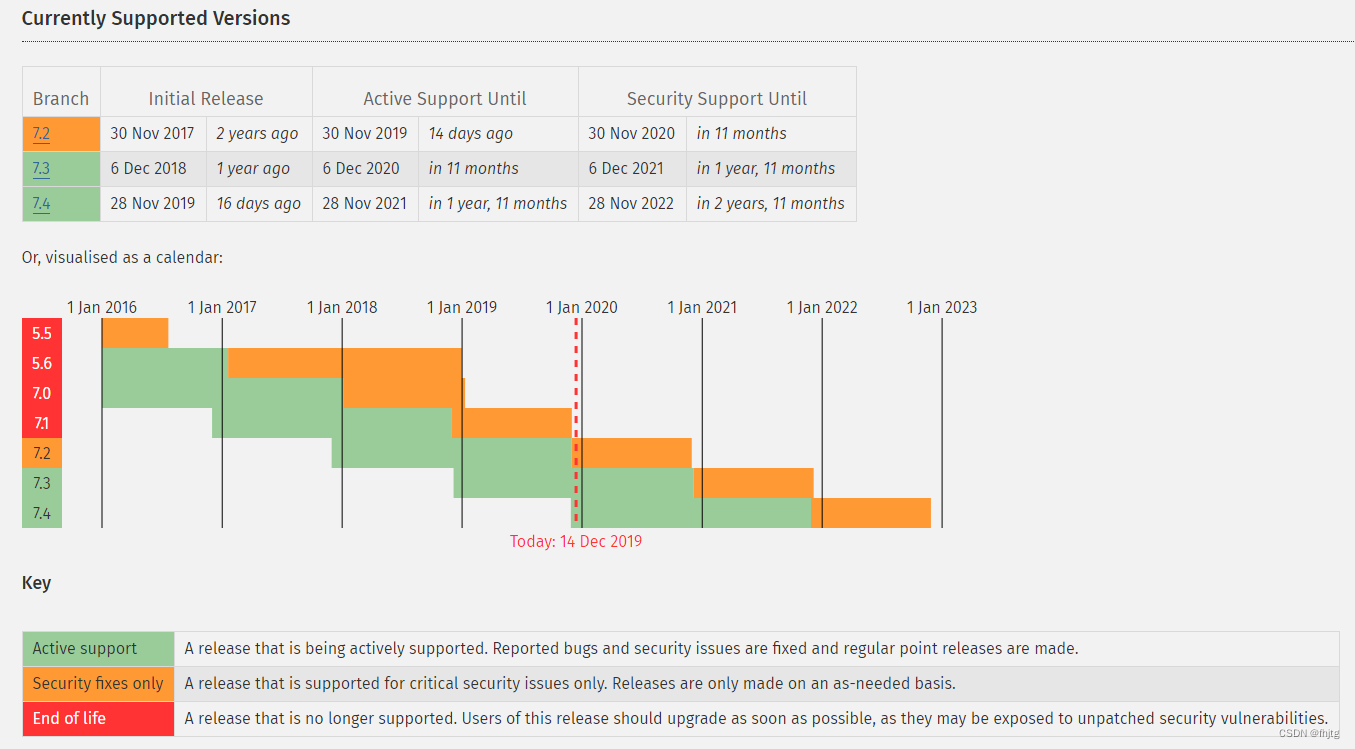
1.4.2 PHP 的 Opcode 语言
Opcode是一种PHP脚本编译后的中间语言,类似于Java的ByteCode,或者.NET的MSL
PHP的语言引擎Zend执行PHP脚本代码一般会经过如下4个步骤
- Scanning 词法分析,将PHP代码转换为语言片段(Tokens)
- Parsing 语义分析,将Tokens转换成简单而有意义的表达式
- Compilation 将表达式编译成Opcode
- Execution 顺次执行Opcode,每次一条,从而实现PHP脚本的功能
即:扫描-->分析-->编译-->执行
1.4.3 PHP 配置
php 的配置文件:/etc/php.ini, /etc/php.d/*.ini
配置文件在php解释器启动时被读取
对配置文件的修改生效方法
- Modules:重启httpd服务
- FastCGI:重启php-fpm服务
/etc/php.ini配置文件格式:
[foo]:Section Header
directive = value
注释符:
- 以#开头,纯粹的注释信息
- 以 ; 开头,用于注释可启用的directive
提示:较新的版本中,已经完全使用 “ ; ” 进行注释
php.ini 配置参考文档:
php.ini的核心配置选项文档: http://php.net/manual/zh/ini.core.php
php.ini配置选项列表:http://php.net/manual/zh/ini.list.php
php常见设置:
expose_php = On #响应报文显示首部字段x-powered-by: PHP/x.y.z,暴露php版本,建议为off
max_execution_time= 30 #最长执行时间30s
memory_limit=128M #单独的PHP脚本允许申请的最大内存量 生产不够,可调大
display_errors=off #调试使用,不要打开,否则可能暴露重要信息
display_startup_errors=off #建议关闭
post_max_size=8M #最大上传数据大小,生产可能调大,比下面项大
upload_max_filesize =2M #最大上传文件,生产可能要调大
max_file_uploads = 20 #同时上传最多文件数
date.timezone =Asia/Shanghai #指定时区
short_open_tag=on #开启短标签,如: <? phpinfo();?>
范例:
[root@centos7 ~]#yum -y install httpd php
[root@centos7 ~]#systemctl start httpd
[root@centos7 ~]#cat /var/www/html/test.php
<?php
phpinfo();
?>
[root@centos7 ~]#cat /var/www/html/session.php
<?php
session_start();
echo session_id();
?>
[root@centos7 ~]#curl -I 10.0.0.7/test.php
HTTP/1.1 200 OK
date: Thu, 02 Apr 2020 04:02:57 GMT
server: Apache/2.4.6 (CentOS) PHP/5.4.16
x-powered-by: PHP/5.4.16 # 暴露PHP版本信息
content-type: text/html; charset=UTF-8
cache-control: private
[root@centos7 ~]#vim /etc/php.ini
expose_php = Off
[root@centos7 ~]#systemctl restart httpd
[root@centos6 ~]#curl -I 10.0.0.7/test.php
HTTP/1.1 200 OK
date: Thu, 02 Apr 2023 04:03:59 GMT
server: Apache/2.4.6 (CentOS)
content-type: text/html; charset=UTF-8
cache-control: private2 实际操作
编译安装Apache http 服务
1.环境准备
关闭防火墙,将安装Apache所需软件包传入/opt目录下
systemctl stop firewalld.service
setenforce 0
2. 安装环境依赖包
[root@localhost opt]# yum install -y\
gcc \ #c语言编译器
gcc-c++ \ #c编译器
make \ #源代码编译器
pcre\ #pcre函数库
pcre-devel \ #pcre接口开发包
expat-devel \ #用于支持网站解析HTML、XML文件
perl #perl 语言编译器yum -y install gcc gcc-c++ make pcre-devel expat-devel perl pcre
3. 解压软件包
cd /opt
tar xf apr-1.6.2.tar.gz
tar xf apr-util-1.6.0.tar.gz
tar jvxf httpd-2.4.29.tar.bz24.移动apr包 apr-util包到安装目录中,并切换到 httpd-2.4.29目录中
mv apr-1.6.2 httpd-2.4.29/srclib/apr
mv apr-util-1.6.0 httpd-2.4.29/srclib/apr-util5.编译安装
cd httpd-2.4.29
./configure \
--prefix=/usr/local/httpd \ #指定httpd的安装目录
--enable-so \ #启用动态加载模块支持,使httpd具备进一步扩展功能的能力
--enable-rewrite \ #启用网页地址的重写功能,用于网站优化、防盗链及目录迁移维护
--enable-charset-lite \ #启用字符集支持,以便支持使用各种字符集编码的页面
--enable-cgi #启用CGI(通用网关接口)脚本程序支持,便于网站外部扩展应用访问的能力
./configure --prefix=/usr/local/httpd --enable-so --enable-rewrite --enable-charset-lite --enable-cgi
make -j 2
make install6. 方便操作建立软连接
cp /usr/local/httpd/bin/apachectl /etc/init.d/httpd
将文件拷入/etc/init.d/httpd
ln -s /usr/local/httpd/conf/httpd.conf /etc/
建立配置文件软连接放入etc目录下
ln -s /usr/local/httpd/bin/* /usr/local/bin/
将启动文件放入/usr/local/bin/目录下可以直接使用7.添加httpd系统服务
方法1
[root@localhost httpd-2.4.29]# vi /etc/init.d/httpd ###开头加入
# chkconfig: 35 85 21 //35级别自动运行 第85个启动 第21个关闭
# description: Apache is a World Wide Web server
[root@localhost httpd-2.4.29]# chkconfig --add httpd ##将httpd加入service管理器
[root@localhost httpd-2.4.29]# vi /usr/local/httpd/conf/httpd.conf #修改主机地址
51 Listen 192.168.91.100:80 ##将你的地址加入
52 #Listen ##52注释掉
199 ServerName www.kgc.com ##写入域名
[root@localhost conf]# vim /etc/hosts ##添加域名
#行末加入
192.168.91.100 www.kgc.com
#或者直接将域名改成IP地址
199 ServerName 192.168.91.100
223 DocumentRoot "/usr/local/httpd/htdocs" 网页文件位置
256 <IfModule dir_module>
257 DirectoryIndex index.html
258 </IfModule>
#网站首页默认的访问文件
[root@localhost httpd-2.4.29]# service httpd start
#启动服务注意使用了service启动不要使用systemctl关闭,两种无法混用
[root@localhost httpd-2.4.29]# netstat -ntap |grep 80
tcp6 0 0 :::80 :::* LISTEN 13246/httpd
在真机中 打开网页测试方法2
vim /lib/systemd/system/httpd.service
#创建 httpd.service
[Unit]
Description=The Apache HTTP Server
After=network.target
[Service]
Type=forking
PIDFile=/usr/local/httpd/logs/httpd.pid
ExecStart=/usr/local/bin/apachectl $OPTIONS
ExecReload=/bin/kill -HUP ${MAINPID}
[Install]
WantedBy=multi-user.target
systemctl daemon-reload
systemctl start httpd.service编译安装mysql
将文件软件包拷入/opt 目录下
1.安装依赖包
yum install -y ncurses ncurses-devel bison autoconf cmake
yum -y install \
ncurses \ #字符终端下图形互动功能的动态库
ncurses-devel \ #ncurses开发包
bison \ #语法分析器
cmake #mysql需要用到的cmake编译安装包
useradd -s /sbin/nologin mysql2.解压软件包并切换到编译目录,并编译安装
###上传mysql-boost-5.7.20.tar.gz到opt目录下###
cd /opt
tar xf mysql-boost-5.7.20.tar.gz
cd /opt/mysql-5.7.20/
cmake \
-DCMAKE_INSTALL_PREFIX=/usr/local/mysql \
-DMYSQL_UNIX_ADDR=/usr/local/mysql/mysql.sock \
-DSYSCONFDIR=/etc \
-DSYSTEMD_PID_DIR=/usr/local/mysql \
-DDEFAULT_CHARSET=utf8 \
-DDEFAULT_COLLATION=utf8_general_ci \
-DWITH_INNOBASE_STORAGE_ENGINE=1 \
-DWITH_ARCHIVE_STORAGE_ENGINE=1 \
-DWITH_BLACKHOLE_STORAGE_ENGINE=1 \
-DWITH_PERFSCHEMA_STORAGE_ENGINE=1 \
-DMYSQL_DATADIR=/usr/local/mysql/data \
-DWITH_BOOST=boost \
-DWITH_SYSTEMD=1
####配置选项含义###
1、DCMAKE_INSTALL_PREFIX:指定将 mysql 数据库程序安装到某目录下,
如目录/usr/local/ mysql。
2、DMYSQL_UNIX_ADDR:指定套接字文件的存储路径,数据库连接的文件
3、DSYSCONFDIR:指定初始化参数文件目录
3、DDEFAULT_CHARSET:指定默认使用的字符集编码,如 utf8。
5、DDEFAULT_COLLATION:指定默认使用的字符集校对规则,utf8_general_ci 是适用于 UTF-8 字符集的通用规则。
6、DWITH_INNOBASE_STORAGE_ENGINE=1 :安装INNOBASE存储引擎
7、DWITH_ARCHIVE_STORAGE_ENGINE=1 :安装ARCHIVE存储引擎
8、DWITH_BLACKHOLE_STORAGE_ENGINE=1 :安装BLACKHOLE存储引擎
9、DWITH_PERFSCHEMA_STORAGE_ENGINE :安装FEDERATED存储引擎
指定安装文件的安装路径时常用的选项:
-DCMAKE_INSTALL_PREFIX=/usr/local/mysql 指定安装路径
-DMYSQL_DATADIR=/data/mysql 数据安装路径
-DSYSCONFDIR=/etc 配置文件的安装路径
由于MySQL支持很多的存储引擎而默认编译的存储引擎包括:csv、myisam、myisammrg和heap。若要安装其它存储引擎,可以使用类似如下编译选项:
-DWITH_INNOBASE_STORAGE_ENGINE=1 安装INNOBASE存储引擎
-DWITH_ARCHIVE_STORAGE_ENGINE=1 安装ARCHIVE存储引擎
-DWITH_BLACKHOLE_STORAGE_ENGINE=1 安装BLACKHOLE存储引擎
-DWITH_FEDERATED_STORAGE_ENGINE=1 安装FEDERATED存储引擎
若要明确指定不编译某存储引擎,可以使用类似如下的选项:
-DWITHOUT_<ENGINE>_STORAGE_ENGINE=1
比如:
-DWITHOUT_EXAMPLE_STORAGE_ENGINE=1 不启用或不编译EXAMPLE存储引擎
-DWITHOUT_FEDERATED_STORAGE_ENGINE=1
-DWITHOUT_PARTITION_STORAGE_ENGINE=1
如若要编译进其它功能,如SSL等,则可使用类似如下选项来实现编译时使用某库或不使用某库:
-DWITH_READLINE=1
-DWITH_SSL=system 表示使用系统上的自带的SSL库
-DWITH_ZLIB=system
-DWITH_LIBWRAP=0
其它常用的选项:
-DMYSQL_TCP_PORT=3306 设置默认端口的
-DMYSQL_UNIX_ADDR=/tmp/mysql.sock MySQL进程间通信的套接字的位置
-DENABLED_LOCAL_INFILE=1 是否启动本地的LOCAL_INFILE
-DEXTRA_CHARSETS=all 支持哪些额外的字符集
-DDEFAULT_CHARSET=utf8 默认字符集
-DDEFAULT_COLLATION=utf8_general_ci 默认的字符集排序规则
-DWITH_DEBUG=0 是否启动DEBUG功能
-DENABLE_PROFILING=1 是否启用性能分析功能
##################################################################################################
------注意:如果在CMAKE的过程中有报错---
当报错解决后,需要把源码目录中的CMakeCache.txt文件删除,然后再重新CMAKE,否则错误依旧
------注意:make: *** No targets specified and no makefile found. Stop.解决方法
1、wget http://ftp.gnu.org/pub/gnu/ncurses/ncurses-5.6.tar.gz
2.、tar zxvf ncurses-5.6.tar.gz
3、 ./configure -prefix=/usr/local -with-shared-without-debug
4、make
5、make install
###############################################################################################
######编译安装####
make -j2
make install
#####数据库目录进行权限调整###
chown -R mysql:mysql /usr/local/mysql/
#####建立调整配置文件########
vi /etc/my.cnf
[client]
port = 3306
default-character-set=utf8
socket = /usr/local/mysql/mysql.sock
[mysql]
port = 3306
default-character-set=utf8
socket = /usr/local/mysql/mysql.sock
[mysqld]
user = mysql
basedir = /usr/local/mysql
datadir = /usr/local/mysql/data
port = 3306
character_set_server=utf8
pid-file = /usr/local/mysql/mysqld.pid
socket = /usr/local/mysql/mysql.sock
server-id = 1
sql_mode=NO_ENGINE_SUBSTITUTION,STRICT_TRANS_TABLES,NO_AUTO_CREATE_USER,NO_AUTO_VALUE_ON_ZERO,NO_ZERO_IN_DATE,NO_ZERO_DATE,ERROR_FOR_DIVISION_BY_ZERO,PIPES_AS_CONCAT,ANSI_QUOTES
chown mysql:mysql /etc/my.cnf
#######设置环境变量####
echo 'PATH=/usr/local/mysql/bin:/usr/local/mysql/lib:$PATH' >> /etc/profile
echo 'export PATH' >> /etc/profile
source /etc/profile
cd /usr/local/mysql/
bin/mysqld \
--initialize-insecure \
--user=mysql \
--basedir=/usr/local/mysql \
--datadir=/usr/local/mysql/data
cp usr/lib/systemd/system/mysqld.service /usr/lib/systemd/system/
systemctl enable mysqld
systemctl start mysqld
systemctl status mysqld
netstat -anpt | grep 3306
mysqladmin -u root -p password "abc123" //刚开始没密码是空的直接回车,然后输入密码abc123,在此确认abc123,这是在root账户下运行的
mysql -u root -pabc123 ##这个命令敲下,提示要输入密码,这个就是刚才设置的密码abc123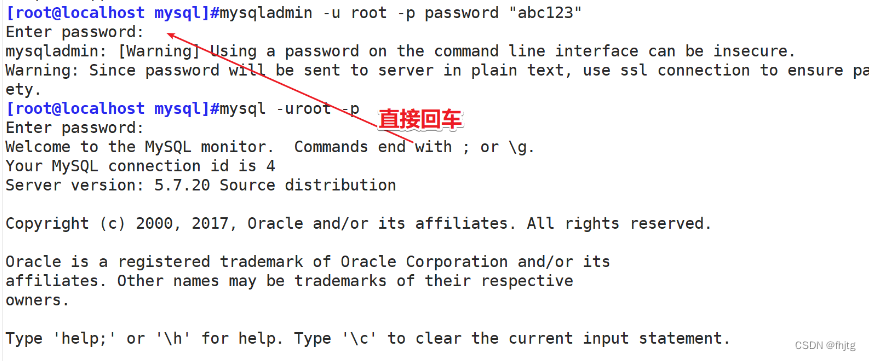
编译安装php
编译安装PHP 解析环境
1、将安装PHP 所需软件包传到/opt目录下
2、安装GD库和GD库关联程序,用来处理和生成图片
yum -y install \
gd \
libjpeg libjpeg-devel \
libpng libpng-devel \
freetype freetype-devel \
libxml2 libxml2-devel \
zlib zlib-devel \
curl curl-devel \
openssl openssl-devel
3、配置软件模块
cd /opt
tar jxvf php-7.1.10.tar.bz2
cd /opt/php-7.1.10/
./configure \
--prefix=/usr/local/php7 \
--with-apxs2=/usr/local/httpd/bin/apxs \
--with-mysql-sock=/usr/local/mysql/mysql.sock \
--with-config-file-path=/usr/local/php7 \
--with-mysqli \
--with-zlib \
--with-curl \
--with-gd \
--with-jpeg-dir \
--with-png-dir \
--with-freetype-dir \
--with-openssl \
--enable-mbstring \
--enable-xml \
--enable-session \
--enable-ftp \
--enable-pdo \
--enable-tokenizer \
--enable-zip
./configure \
--prefix=/usr/local/php7 \ 指定将 PHP 程序的安装路径
--with-apxs2=/usr/local/httpd/bin/apxs \ 指定Apache httpd服务提供的apxs 模块支持程序的文件位置
--with-mysql-sock=/usr/local/mysql/mysql.sock \ 指定mysql 数据库连接文件的存储路径
--with-config-file-path=/usr/local/php7 设置 PHP 的配置文件 php.ini 将要存放的位置
--with-mysqli \ 添加 MySQL 扩展支持 #mysqli扩展技术不仅
可以调用MySQL的存储过程、处理MySQL事务,而且还可以使访问数据库工作变得更加稳定
--with-zlib \ 支持zlib功能,提供数据压缩
--with-curl \ 开启curl扩展功能,实现HTTP的Get下载和Post请求的方法
--with-gd \ 激活gd 库的支持
--with-jpeg-dir \ 激活jpeg 的支持
--with-png-dir \ 激活png 的支持
--with-freetype-dir \
--with-openssl \
--enable-mbstring \ 启用多字节字符串功能,以便支持中文等代码
--enable-xml \ 开启扩展性标记语言模块
--enable-session \ 会话
--enable-ftp \ 文本传输协议
--enable-pdo \ 函数库
--enable-tokenizer \ 令牌解释器
--enable-zip ZIP压缩格式
4、编译及安装
make -j2
make install
5、复制模版文件作为PHP 的主配置文件,并进行修改
cp /opt/php-7.1.10/php.ini-development /usr/local/php7/php.ini
在测试环境时使用php.ini-development文件,而在生产环境时使用php.ini-production文件
vim /usr/local/php7/php.ini
mysqli.default_socket = /usr/local/mysql/mysql.sock --1170行--修改 1170 G,大写的G,直接跳转
date.timezone = Asia/Shanghai
6、优化把PHP 的可执行程序文件放入路径环境变量的目录中便于系统识别
ln -s /usr/local/php7/bin/* /usr/local/bin/
php -m 查看PHP 加载了哪些模块
7、修改httpd 服务的配置文件,让apache支持PHP
vim /etc/httpd.conf
AddType application/x-httpd-php .php --393行--插入以下内容(插在下面,原行不删)
AddType application/x-httpd-php-source .phps ##这里的点前面空格一定要加,否则报错
DirectoryIndex index.html index.php --255行--修改首页文件名设置
LoadModule php7_module modules/libphp7.so ---156行 ---检查支持php7的模块是否存在(可以用'/'在文件中查找 )
8、验证PHP 测试页
rm -rf /usr/local/httpd/htdocs/index.html
vim /usr/local/httpd/htdocs/index.php
<?php
phpinfo();
?>
systemctl restart httpd.service安装论坛
mysql> CREATE DATABASE bbs; //创建一个数据库//
mysql> GRANT all ON bbs.* TO 'bbsuser'@'%' IDENTIFIED BY 'admin123'; //把bbs数据库里面所有表的权限授予给bbsuser,并设置密码//
mysql>flush privileges; //刷新数据库//
[root@localhost opt]# unzip /opt/Discuz_X2.5_SC_UTF8.zip -d /opt/dis
cd /opt/dis
cp -r upload/ /usr/local/httpd/htdocs/bbs
cd /usr/local/httpd/htdocs/bbs
chown -R daemon ./config
chown -R daemon ./data
chown -R daemon ./uc_client
chown -R daemon ./uc_server/data



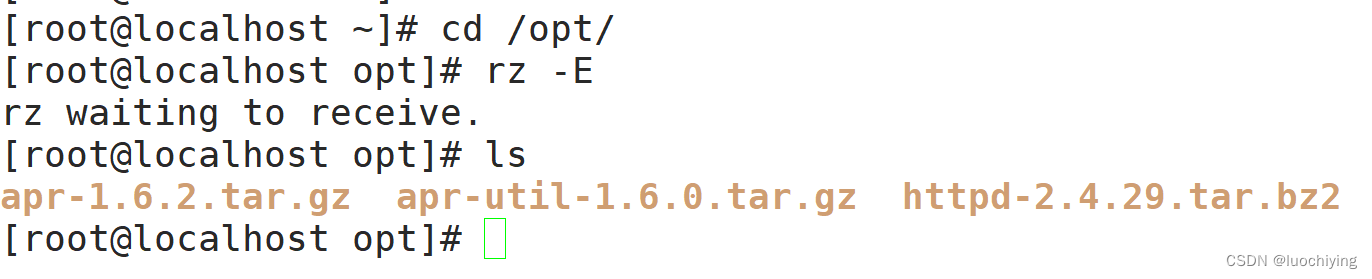
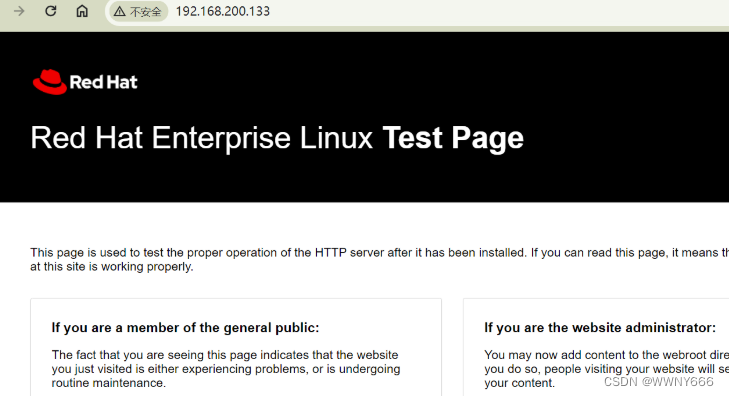
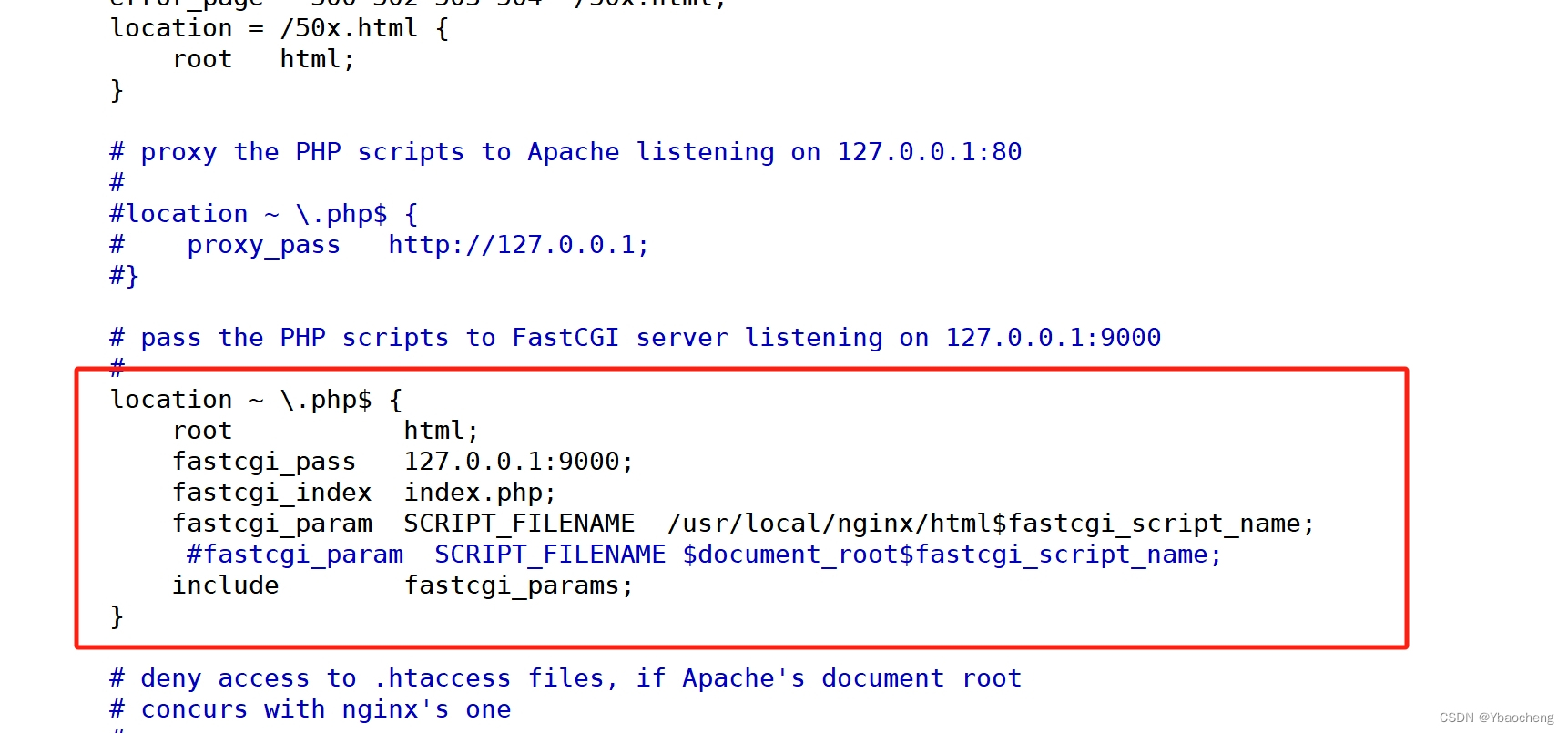
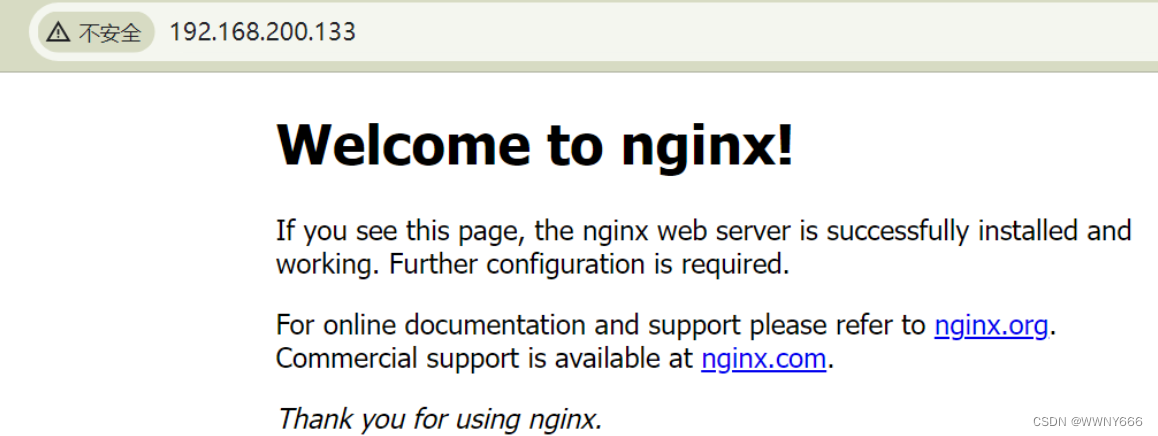
![[Linux] <span style='color:red;'>LAMP</span><span style='color:red;'>架构</span>](https://img-blog.csdnimg.cn/direct/5f1b73e62992469ab3a73e53ab3f9dad.png)